Come creare segmenti come alternativa agli elenchi a discesa dipendenti in Excel?
Di solito, creiamo elenchi a discesa dipendenti su più livelli per visualizzare tutti gli elementi corrispondenti di un set di dati. Come mostrato nel gif qui sotto, tutte le scelte negli elenchi a discesa secondari dipendono dall'elemento selezionato nell'elenco a discesa principale. Tuttavia, l'approccio per raggiungere questo obiettivo è composto da diversi passaggi ed è dispendioso in termini di tempo. In questo tutorial, descriveremo come utilizzare i "segmenti" come alternativa agli elenchi a discesa dipendenti in Excel.
Crea segmenti come alternativa agli elenchi a discesa dipendenti in Excel
Si prega di seguire quanto segue per creare segmenti come alternativa agli elenchi a discesa dipendenti in Excel.
1. Assicurati che il tuo intervallo di dati sia in formato Tabella.
Suggerimenti: Se l'intervallo di dati non è in formato Tabella, devi convertirlo in Tabella.
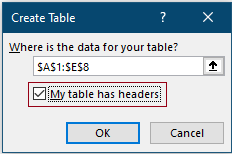
2. Fai clic su qualsiasi cella della tabella, quindi fai clic su Progettazione (sotto la scheda Strumenti Tabella) > Inserisci Segmento.

3. Nella finestra di dialogo Inserisci Segmenti, sono elencate tutte le intestazioni della tabella. Devi selezionare quali colonne desideri visualizzare e quindi fare clic sul pulsante OK. Nel mio caso, seleziono tutte le colonne.

Successivamente, vengono inseriti 5 segmenti (il numero di segmenti inseriti dipende da quanti intestazioni hai selezionato nel passaggio 3) nel foglio di lavoro corrente.
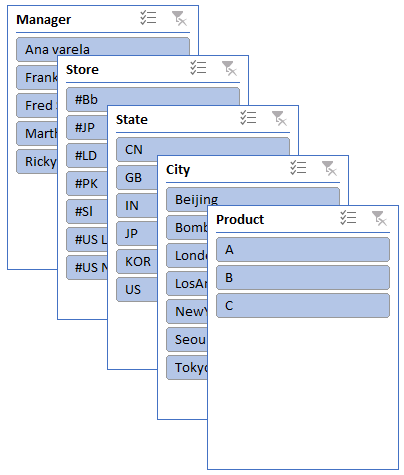
4. Ora devi posizionare manualmente i segmenti uno accanto all'altro e regolarne le dimensioni secondo necessità. Vedi screenshot:
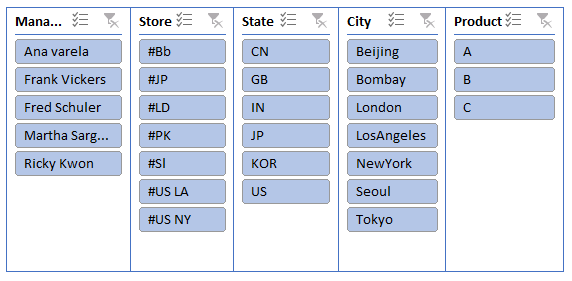
5. Quando si seleziona un elemento nel segmento principale, gli elementi corrispondenti nei segmenti secondari verranno evidenziati immediatamente.

Nota: Puoi vedere nello screenshot sopra che tutti gli elementi che non fanno parte dell'elemento selezionato dal segmento principale sono ancora visualizzati nel segmento secondario. Per nascondere questi elementi non validi, puoi fare quanto segue:


Da ora in poi, quando si seleziona un elemento nel segmento principale, verranno visualizzati solo gli elementi corrispondenti basati su questa selezione nei segmenti secondari. Vedi screenshot:

Note:
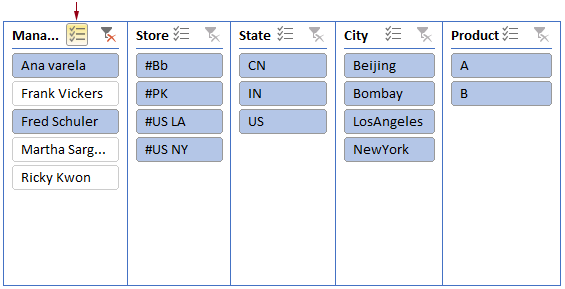
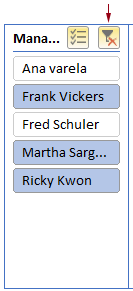
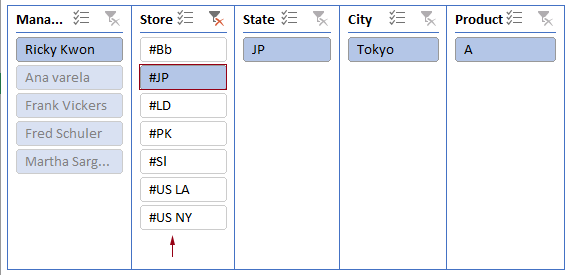

Sblocca la Magia di Excel con Kutools AI
- Esecuzione Intelligente: Esegui operazioni sulle celle, analizza i dati e crea grafici — tutto guidato da semplici comandi.
- Formule Personalizzate: Genera formule su misura per ottimizzare i tuoi flussi di lavoro.
- Codifica VBA: Scrivi e implementa codice VBA senza sforzo.
- Interpretazione delle Formule: Comprendi facilmente formule complesse.
- Traduzione del Testo: Superare le barriere linguistiche all'interno dei tuoi fogli di calcolo.
I migliori strumenti per la produttività in Office
Potenzia le tue competenze in Excel con Kutools per Excel e sperimenta un'efficienza mai vista prima. Kutools per Excel offre oltre300 funzionalità avanzate per aumentare la produttività e farti risparmiare tempo. Clicca qui per ottenere la funzione di cui hai più bisogno...
Office Tab porta le schede su Office e rende il tuo lavoro molto più semplice
- Abilita la modifica e lettura a schede in Word, Excel, PowerPoint, Publisher, Access, Visio e Project.
- Apri e crea più documenti in nuove schede della stessa finestra invece che in nuove finestre.
- Aumenta la produttività del50% e riduce centinaia di clic del mouse ogni giorno!
Tutti gli add-in Kutools. Un solo programma di installazione
La suite Kutools for Office include add-in per Excel, Word, Outlook & PowerPoint più Office Tab Pro, ideale per i team che lavorano su più app di Office.
- Suite tutto-in-uno — Add-in per Excel, Word, Outlook & PowerPoint + Office Tab Pro
- Un solo programma di installazione, una sola licenza — configurazione in pochi minuti (pronto per MSI)
- Funzionano meglio insieme — produttività ottimizzata su tutte le app Office
- Prova completa30 giorni — nessuna registrazione, nessuna carta di credito
- Massimo risparmio — costa meno rispetto all’acquisto singolo degli add-in